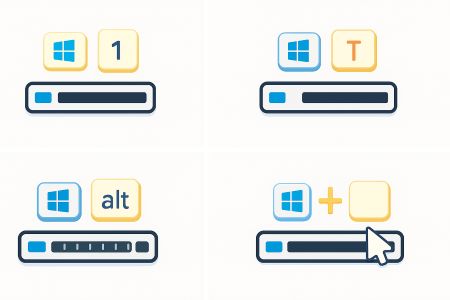
1.윈도우11 작업관리자 단축키와 달라진점
작업관리자의 기본 역할
작업관리자는 컴퓨터가 어떻게 움직이고 있는지 한눈에 확인할 수 있는 도구예요. 실행 중인 프로그램이나 숨겨진 백그라운드 작업들이 어떤 자원을 얼마나 쓰고 있는지 알려주죠. 예를 들어, 어떤 앱이 CPU나 메모리를 많이 쓰는지, 네트워크나 디스크 사용량도 볼 수 있어요. 또 시작 프로그램을 관리하거나, 실행 중인 사용자와 서비스도 확인할 수 있답니다 이 기능들을 통해 컴퓨터가 버벅이거나 어떤 앱이 문제가 있을 때 빠르게 원인을 찾아 대응할 수 있어요.
윈도우 11에서 달라진 점
새로운 디자인과 테마 지원
윈도우 11에서는 작업관리자가 새 UI로 탈바꿈했어요. 윈도우 11의 ‘플루언트 디자인(Fluent Design)’ 스타일에 맞춰, 사이드바 형태의 메뉴가 생기고 상단 메뉴가 사라졌어요. 여기에 밝은 테마와 어두운 테마도 선택할 수 있어서, 화면 분위기에 맞게 바꿀 수 있답니다
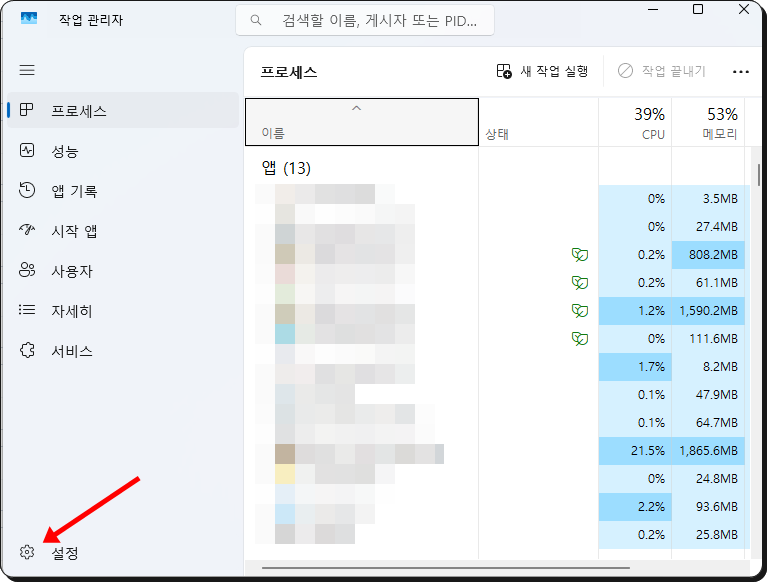
‘효율성 모드(Efficiency Mode)’ 추가
이제는 특정 프로그램이 너무 많은 시스템 자원을 쓸 때, 효율성 모드로 설정해 CPU 사용량을 낮출 수 있어요. 특히 백그라운드에서 돌아가는 프로그램에 유용하고, 시스템 전체의 부담을 줄이는 데 도움이 돼요
일관된 CPU 사용량 표시
이전에는 “프로세스”, “성능”, “사용자” 탭마다 CPU 사용량이 다르게 표시되어 헷갈렸을 수 있어요. 그런데 윈도우 11 업데이트에서는 모든 탭에서 동일한 기준의 CPU 사용량을 표시하도록 개선했어요. 그래서 더 정확하고 혼동 없이 확인할 수 있어요. (원할 경우 이전 방식의 CPU 정보도 ‘세부 정보(Details)’ 탭에서 ‘CPU Utility’ 열을 통해 확인할 수 있어요)
왜 헷갈렸던 걸까?
윈도우의 작업관리자에는 여러 탭이 있죠. 대표적으로 프로세스, 성능, 사용자 탭이 있는데요.
문제는 예전 버전에서는 같은 CPU 사용량을 보여주더라도, 계산 방식이 탭마다 달라서 수치가 다르게 보였던 거예요.
예를 들어,
- 프로세스 탭: 각 프로그램이 CPU를 얼마나 쓰는지 보여줌
- 성능 탭: CPU 전체 사용률을 보여줌
- 사용자 탭: 사용자별로 CPU를 얼마나 쓰는지 보여줌
이렇게 보니까, 같은 순간인데도 수치가 제각각이라 “뭐가 맞는 거지?” 하고 헷갈릴 수 있었던 거죠.
윈도우 11 작업관리 업데이트의 개선점
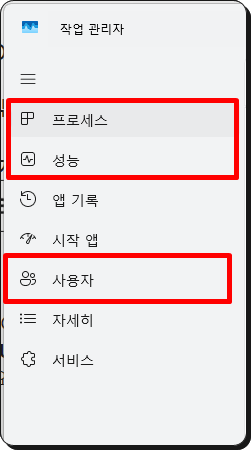
이제는 모든 탭에서 같은 기준(계산 방식) 으로 CPU 사용량을 보여줘요.
- 그래서 프로세스 탭, 성능 탭, 사용자 탭 어디를 보든 CPU 사용률이 동일하게 나와요.
- 덕분에 “이 수치가 맞나?” 하고 따져볼 필요가 없어졌습니다.
그럼 옛날 방식은?
혹시 개발자나 전문가처럼 예전 방식의 CPU 계산 결과가 필요하다면,
세부 정보(Details) 탭 → 열 추가 → CPU Utility 라는 항목을 선택해서 볼 수 있어요.
즉, 기본은 새 기준으로 통일했지만, 필요하다면 구방식도 확인할 수 있게 열어둔 거죠.
업계 표준 기준 도입
최신 업데이트에서는 작업관리자의 CPU 측정 기준을 업계 표준에 맞췄어요. 이에 따라 다른 모니터링 도구나 타사 프로그램과 비교했을 때도 더 정확한 값이 나타나요. 역시 ‘CPU Utility’ 항목을 통해 예전 방식도 선택할 수 있게 지원하고 있어요
2.윈도우11 작업표시줄 단축키 종류
Ctrl + Shift + Esc
이 조합을 누르면 바로 작업관리자가 실행돼요. 키를 동시에 꾹 눌렀다가 떼기만 하면 탁—바로 뜨니까 정말 빠르고 편하죠
웹에서도 “ctrl + shift + esc는 작업 관리자 바로 열기”라는 반응이 많고, 키 한 번으로 바로 열리니 매우 편하다고 해요
Ctrl + Alt + Delete
이 키를 눌러 보안 화면으로 들어가면 작업관리자를 선택할 수 있어요. 즉시 실행되는 방식은 아니지만, 화면이 멈추거나 이상할 때 더 안정적으로 접근할 수 있어서 쓸모 있죠
Win + X 메뉴 활용
윈도우 키와 X 키를 동시에 누르면 고급 사용자 메뉴, 즉 Power User 메뉴가 열려요. 여기서 키보드로 T를 누르거나 마우스로 “작업 관리자”를 클릭하면 바로 실행됩니다
Win + X 방식은 특히 명령 하나로 바로 실행할 수 있어서 꽤 매력적이에요.
요약하자면 이 세 가지 방법 각각 나름의 장점이 있어요.
- Ctrl + Shift + Esc: 가장 빠르게 실행 가능
- Ctrl + Alt + Delete: 시스템이 멈췄을 때 더 확실하게 접근 가능
- Win + X 메뉴: 메뉴 선택을 통해 직관적으로 실행
3. 윈도우11 작업관리자 단축키별 실행 방법과 특징
Ctrl + Shift + Esc
실행 방법
- 키보드에서 Ctrl, Shift, Esc 키를 동시에 꾹 누른 뒤, 세 키에서 손을 떼기만 하면 작업관리자가 바로 실행돼요.
특징 & 활용 팁
- 즉시 실행이 가장 큰 장점이에요. 클릭이나 추가 조작 없이 바로 켜지는 방식이라, 막히는 상황에서도 손쉽게 사용할 수 있어요
- 다만, 일부 애플리케이션이 포커스를 과도하게 잡거나 전체 화면 모드일 때는 키 입력이 제대로 전달되지 않아서 반응하지 않을 수 있어요. 그럴 땐 다른 방법을 쓰는 게 좋아요
Ctrl + Alt + Delete
실행 방법
- Ctrl, Alt, Delete 키를 동시에 누르면 보안 옵션 화면이 떠요.
- 여기서 ‘작업 관리자’ 항목을 클릭하면 작업관리자가 실행돼요
특징 & 활용 팁
- 전체 시스템이 멈췄거나 반응하지 않을 때에도 보안 화면으로 진입할 수 있어 더 안정적이에요
- 다만 메뉴를 통해 한 번 더 클릭해야 하는 번거로움은 있어요. 하지만 시스템 유지보수나 비정상 상황에는 매우 유용하죠.
Win + X 메뉴 활용 (Power User 메뉴)
실행 방법
- Windows 키 + X를 동시에 누르면 화면 왼쪽 아래에 Power User 메뉴가 열려요.
- 메뉴에서 작업 관리자를 클릭하거나, 키보드로 ‘T’를 눌러 실행할 수도 있어요
특징 & 활용 팁
- 메뉴 기반이라 직관적이에요. 마우스도 같이 사용하고 싶을 때 편리하죠.
- 윈도우 8부터 도입된 방식이라 윈도우 11에서도 전통적으로 통용되는 방법이랍니다
상황별 윈도우11 작업관리자 단축키 선택 가이드
| 상황 | 추천 단축키 | 이유 |
|---|---|---|
| 빠르게 작업관리자 실행하고 싶을 때 | Ctrl + Shift + Esc | 가장 즉각적이고 클릭 없이 바로 실행 가능 |
| 프로그램이 먹통이 되거나 전체화면일 때 | Ctrl + Alt + Delete | 보안 화면으로 접근해 안정적으로 진입할 수 있음 |
| 메뉴로 차근차근 실행하고 싶을 때 | Win + X → 작업 관리자 | 메뉴 기반이라 시각적으로 확인하면서 접근 가능 |